Tabl cynnwys
Windows Explorer yw un o gydrannau mwyaf hanfodol System Weithredu Windows, ac os bydd yn dal i chwalu, bydd gennych broblem wrth agor ffeiliau a chyfeiriaduron ar eich dyfais. Efallai nad yw rhewi Windows Explorer o bryd i'w gilydd yn ymddangos yn fawr i chi, ond mae'n broblem y mae angen ei harchwilio'n fwy trylwyr.
Oni bai eich bod yn gwybod beth achosodd y broblem, gallwch geisio cymhwyso rhai penodol atebion i weld a ydynt yn helpu i atal y Explorer rhag damwain. Gallwch ddefnyddio gwahanol ddulliau i reoli a datrys y mater ar eich cyfrifiadur Windows.
Symptomau Materion Chwalu Windows Explorer
Yn ôl llawer o ddefnyddwyr, maent yn profi gwahanol fathau o symptomau pryd bynnag y bydd Windows Explorer yn cael damwain . Dyma rai o'u symptomau:
- Rhoddodd Windows 10 File Explorer i weithio
- Windows 10 Nid yw File Explorer yn ymateb
- Ni all defnyddwyr agor Windows Explorer 5>Mae Windows Explorer yn cau ei hun yn gyson
- Mae Windows Explorer yn chwalu pan fyddwch chi'n clicio ar y dde ar ffeil
- Mae Windows Explorer yn rhewi drwy'r amser
Achosion Windows File Explorer Cwympiadau
I rai defnyddwyr, mae cyfleustodau File Explorer yn cael damwain heb unrhyw reswm amlwg. Mae gan bob mater Windows achos. Gall y broblem “Mae File Explorer yn dal i chwalu” gael ei achosi gan nifer o resymau, mae hyn yn cynnwys y canlynol:
- Gosodiadau system wedi'u camgyflunio
- Cymwysiadau anghydnaws neu hen ffasiwn
- Firws neuhaint malware
- Materion gyda chaniatâd Windows
Waeth a allwch chi benderfynu union achos problem yn Windows Explorer, dylai'r atebion a restrir isod eich rhoi ar waith eto.
Dulliau Datrys Problemau i Drwsio'r Windows Explorer Yn Cadw Problem Chwalu
Dull Cyntaf - Gwiriwch am Ddiweddariad Windows Newydd
Os nad ydych wedi lawrlwytho a gosod unrhyw Ddiweddariadau Windows eto, efallai y byddwch yn colli allan ar ateb ar gyfer y mater damwain Windows Explorer. O ganlyniad, mae'n hanfodol cadw llygad am Ddiweddariadau Windows newydd. Mae'r rhifynnau diweddaraf yn cynnwys swyddogaethau newydd, atgyweiriadau nam, a diweddariadau llyfrgell firws Windows Security a allai atal Windows Explorer rhag damwain ar hap.
- Pwyswch yr allwedd “Windows” ar eich bysellfwrdd a gwasgwch “R” i ddod â i fyny'r math o orchymyn llinell redeg yn “control update,” a gwasgwch enter.
- Cliciwch ar “Gwirio am Ddiweddariadau” yn ffenestr Diweddariad Windows. Os nad oes diweddariadau ar gael, dylech gael neges yn dweud, “Rydych chi'n gyfoes.”
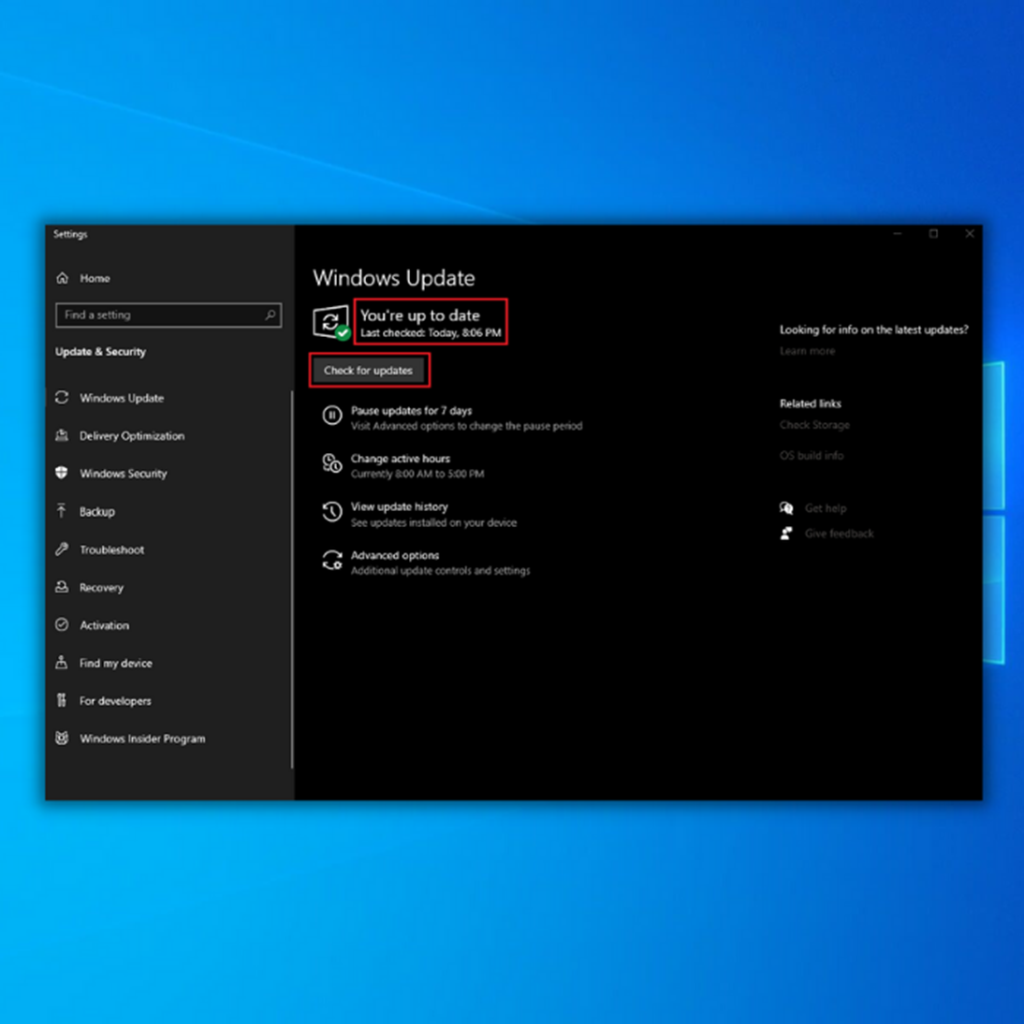
- Os bydd Offeryn Diweddaru Windows yn dod o hyd i ddiweddariad newydd, gadewch iddo osod ac aros iddo gwblhau. Mae'n bosibl y bydd angen i chi ailgychwyn eich cyfrifiadur er mwyn iddo ei osod.
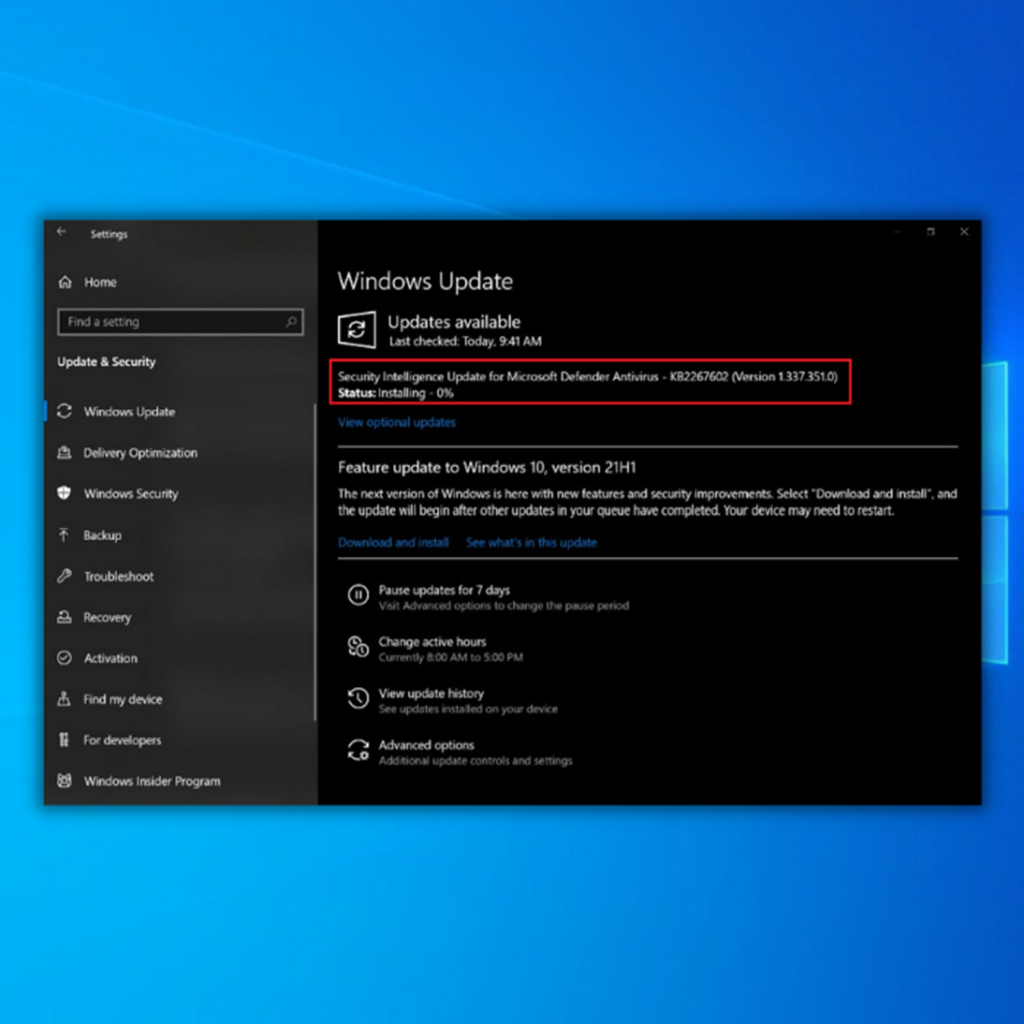
- Ar ôl gosod diweddariadau Windows newydd, ailgychwynnwch eich cyfrifiadur ac agorwch y ffenestr File Explorer i gadarnhau a oedd hyn wedi datrys y mater . Os bydd fforiwr ffeiliau Windows yn cwympo er gwaethaf y camau uchod, symudwch ymlaen i'r canlynoldull.
- 17>Gweler Hefyd : Sut i alluogi RDP Windows 10
Ail Ddull – Rhedeg Gwiriwr Ffeil System (SFC)<9
Mae Microsoft Windows SFC yn offeryn sy'n galluogi defnyddwyr i ddod o hyd i a thrwsio ffeiliau system Windows sydd wedi torri. Gall yr offeryn Gwiriwr Ffeil System gynhyrchu un o nifer o negeseuon; er enghraifft, efallai y bydd y meddalwedd yn dweud na ddaethpwyd o hyd i unrhyw broblemau cywirdeb.
Yn ôl System File Checker, gallai'r system fethu â gweithredu. Gall yr offeryn hefyd ddangos bod y system wedi canfod a gosod ffeiliau llygredig. Gall defnyddwyr atgyweirio ffeiliau llygredig â llaw os na all System File Checker eu cywiro.
- Pwyswch “Windows,” pwyswch “R,” a theipiwch “cmd” yn y llinell orchymyn rhedeg. Daliwch yr allweddi “ctrl a shifft” gyda'i gilydd a gwasgwch enter. Cliciwch “OK” ar y ffenestr nesaf i roi caniatâd gweinyddwr.
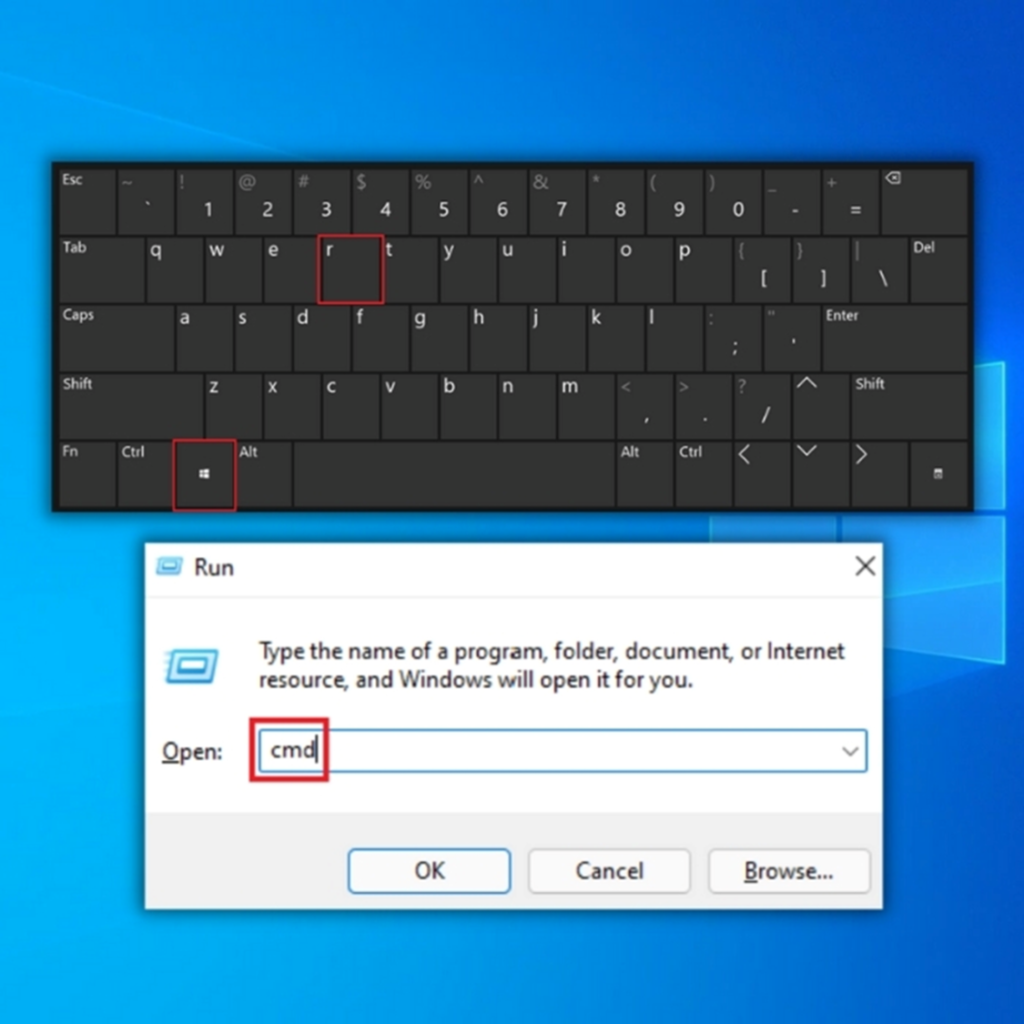
- Teipiwch “sfc /scannow” yn y ffenestr gorchymyn anog a rhowch. Bydd SFC nawr yn gwirio am ffeiliau Windows llygredig. Arhoswch i'r SFC gwblhau'r sgan ac ailgychwyn y cyfrifiadur. Unwaith y bydd wedi'i wneud, rhedwch yr offeryn Windows Update i wirio a yw'r mater wedi'i ddatrys.
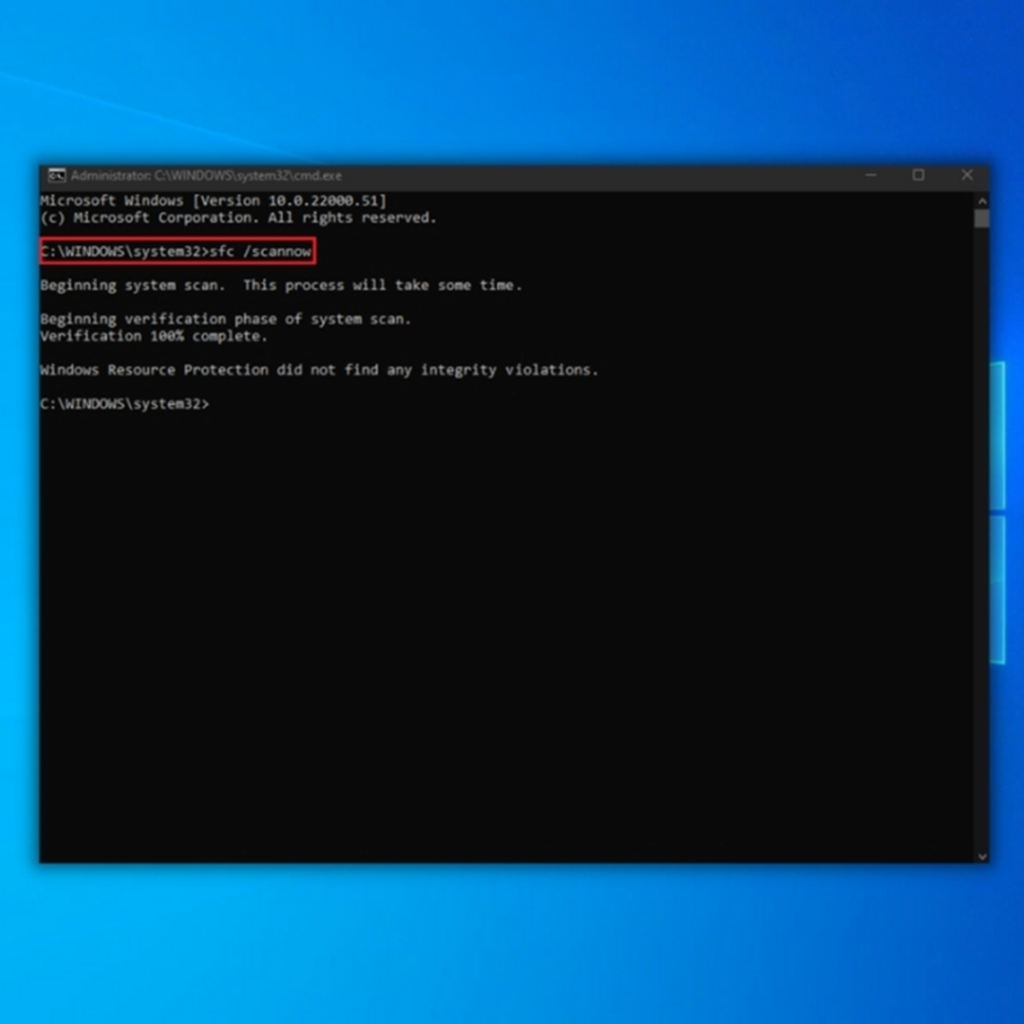
- Unwaith y bydd y sgan wedi'i gwblhau, ailgychwynwch eich cyfrifiadur ac agorwch y ffenestr File Explorer i wirio a datrysodd hyn y mater. Os yw Explorer yn dal i chwalu ar ôl cyflawni'r camau hyn, rhowch gynnig ar y dulliau canlynol.
Trydydd Dull – Rhedeg Sgan System Lawn gyda Rhaglen Gwrthfeirws Dibynadwy
Fel y dywedasom ar ddechrau'ry swydd hon, os yw Windows Explorer yn dal i chwilfriwio arnoch chi, gallai firws sy'n heintio'ch cyfrifiadur achosi i Windows File Explorer ddamwain yn rheolaidd. Rydym yn argymell yn gryf sgan system gynhwysfawr gyda'ch teclyn gwrth-firws i warantu bod eich peiriant yn iach ac yn atal difrod yn y dyfodol. Byddwn yn defnyddio Windows Security yn y tiwtorial hwn.
- Agorwch Windows Security trwy glicio ar y botwm Windows, teipio “Windows Security,” a gwasgu “enter.”
- Ar y hafan, cliciwch ar “Virus & amddiffyn bygythiad.”
- Cliciwch ar “Scan Options,” dewiswch “Full Scan,” a chliciwch “Sganio Nawr.”
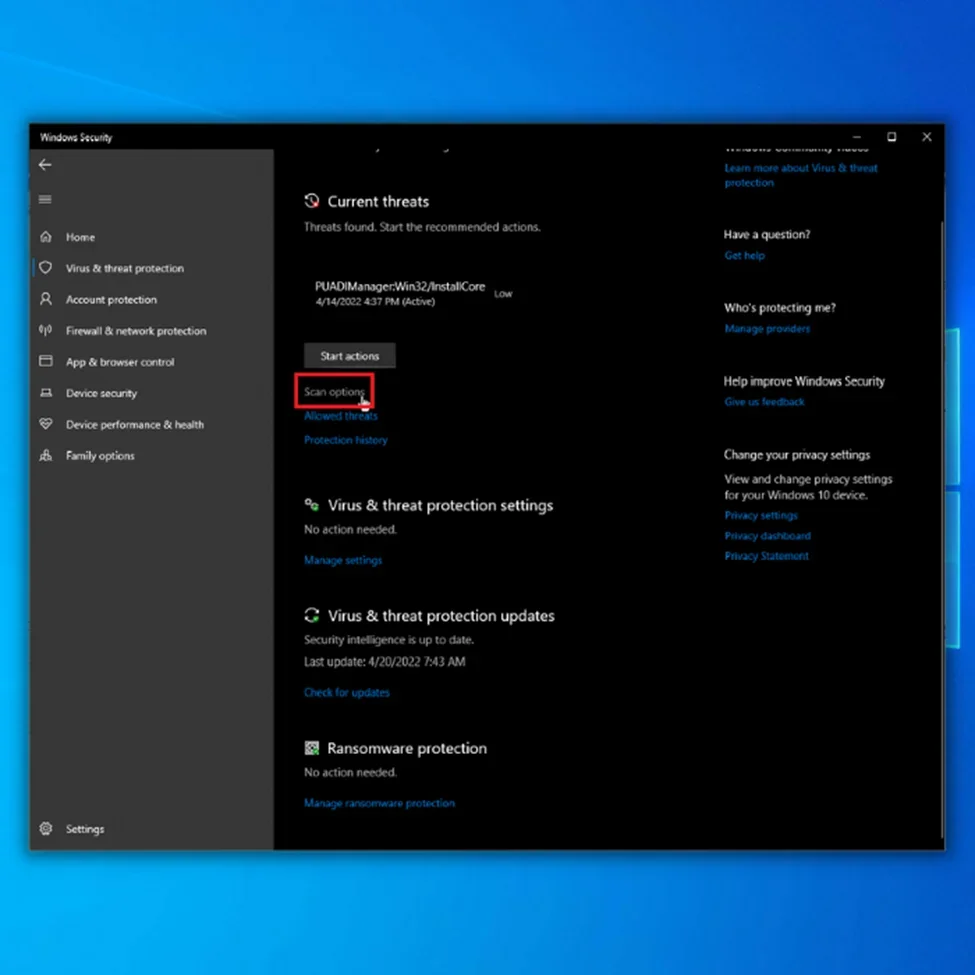 <23.
<23. - Arhoswch i Windows Security gwblhau'r sgan ac ailddechrau'r cyfrifiadur unwaith y bydd wedi gorffen.
- Ar ôl i chi gael eich cyfrifiadur yn ôl ymlaen, gwiriwch a oedd hyn wedi datrys y mater gyda Windows Explorer.
Pedwerydd Dull – Clirio Hanes File Explorer
Nid yw'n glir sut mae'r hanes yn File Explorer yn achosi i'r rhaglen chwalu. Fodd bynnag, mae glanhau hanes File Explorer wedi helpu llawer o gwsmeriaid i drwsio eu File Explorer sy'n dal i chwalu.
- Cliciwch ar y botwm cychwyn, pwyswch y fysell Windows, a theipiwch “File Explorer Options.”
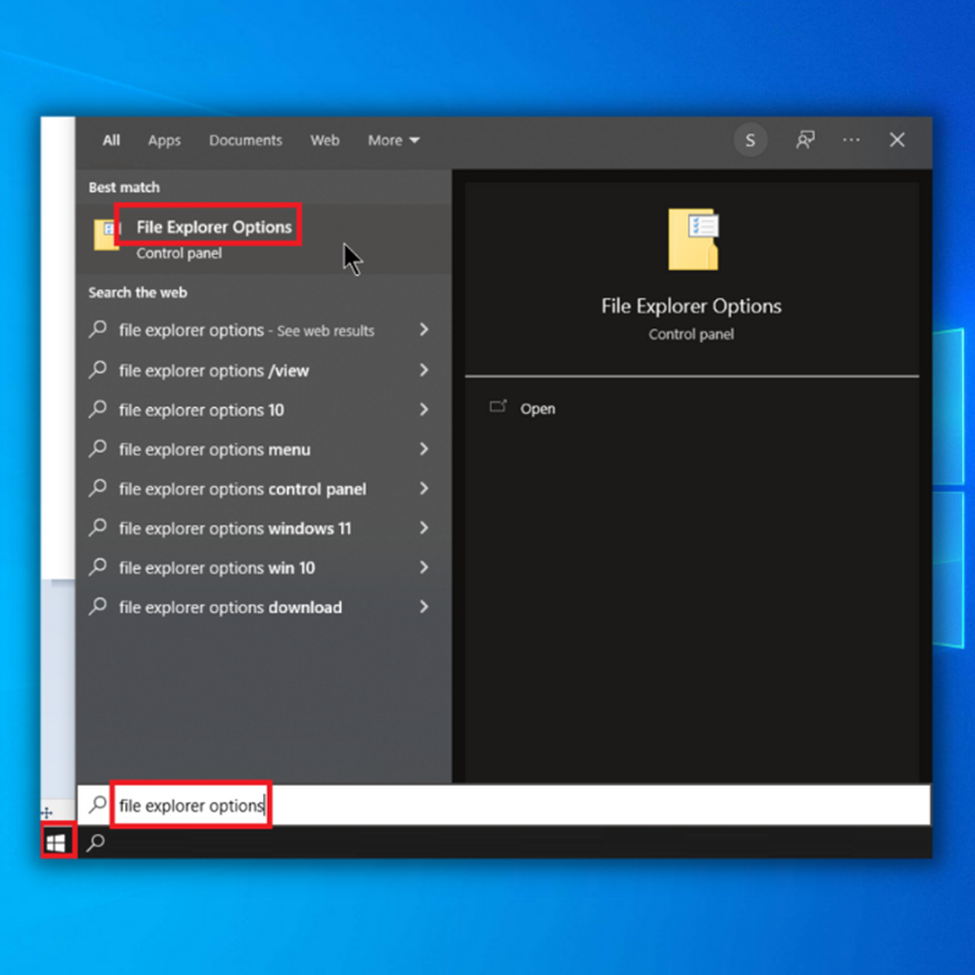
- Yn y tab Cyffredinol, o dan “Privacy,” cliciwch ar “Clear” a chliciwch ar “OK” i gwblhau proses glirio File Explorer.
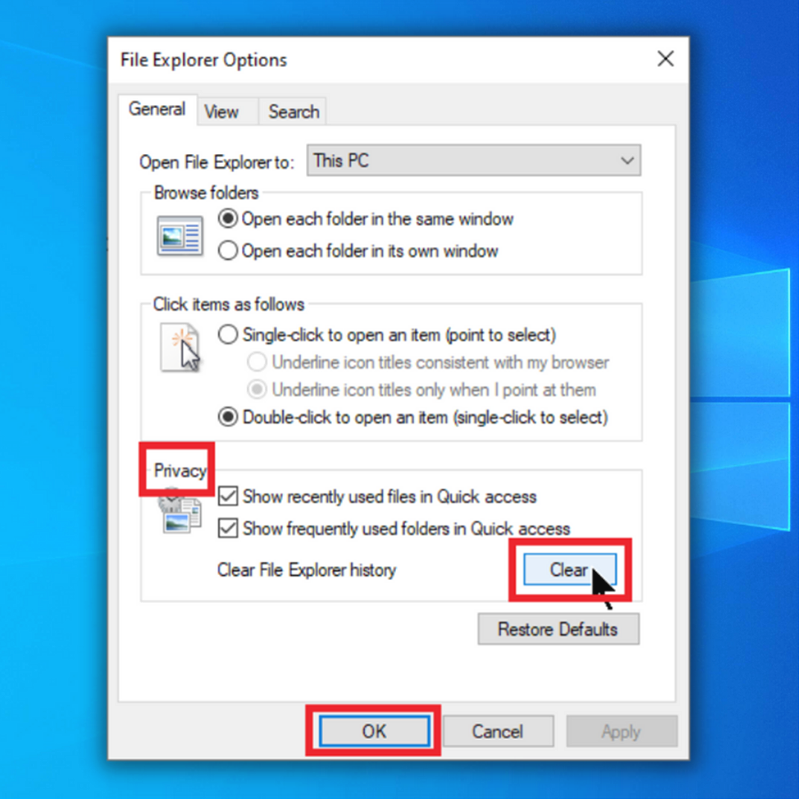
Pumed Dull – Addasu Allweddi'r Gofrestrfa
Mae bysellau'r gofrestrfa yn cadw dataam bob ffolder a'i ffurfweddiad arddangos. Trwy ddileu'r bysellau hyn, gallwch adfer y ffurfweddiadau ar gyfer yr holl ffolderi ar eich system, sy'n fuddiol ar gyfer datrys y problem chwalu gyda File Explorer.
- Pwyswch Windows ar eich bysellfwrdd, teipiwch regedit, yna de- cliciwch ar ganlyniad regedit a chliciwch Rhedeg fel gweinyddwr.
- Cliciwch Ie pan ofynnir i chi gadarnhau.
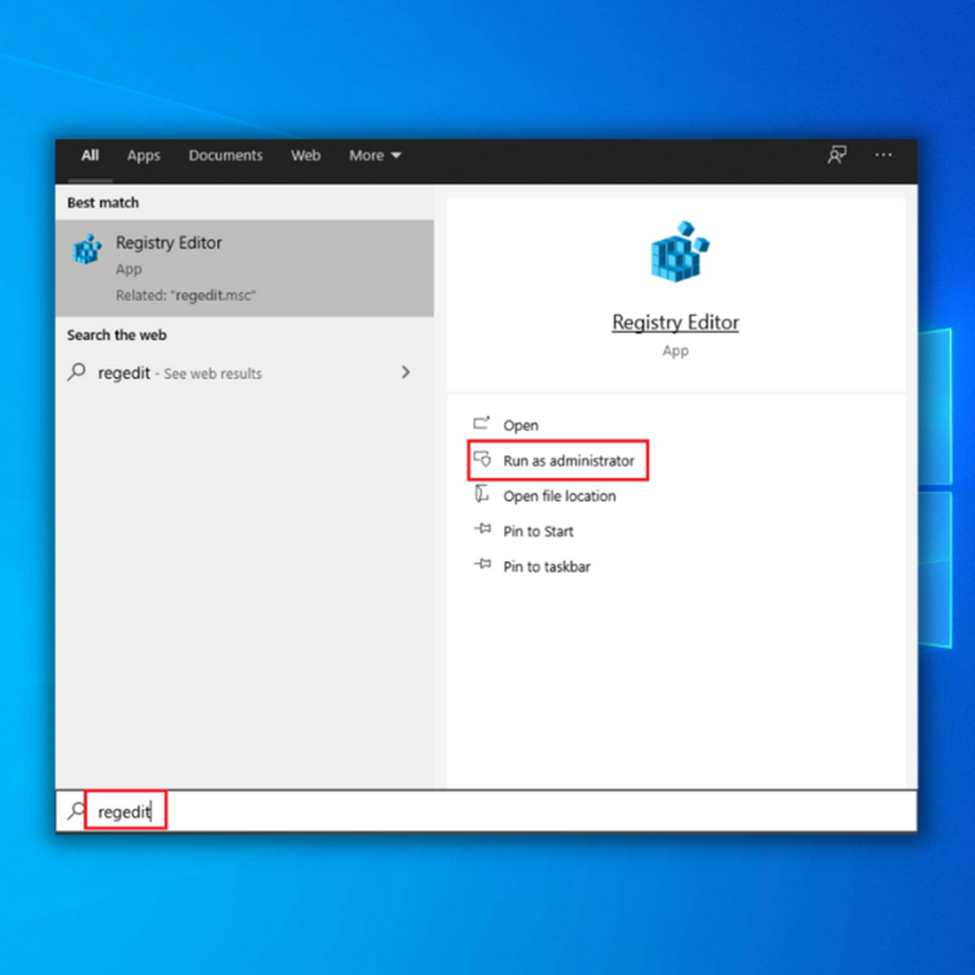
- Llywiwch i'r cyfeiriad canlynol:
\HKEY_CURRENT_USER\Meddalwedd\Dosbarthiadau\Gosodiadau Lleol\Meddalwedd\Microsoft\Windows\Shell >Shell
- Ehangwch y ffolder “Shell”, a dilëwch y “Bag” a Ffolderi “BagMRU” trwy dde-glicio arnyn nhw a dewis “Delete.”
- Ar ôl dileu'r ddwy ffolder, ailgychwynwch eich cyfrifiadur a gwiriwch a fyddech chi'n dal i brofi damweiniau File Explorer.
Chweched Dull – Diweddaru Gyrrwr Eich Cerdyn Graffeg
Mae sawl ffordd o ddiweddaru eich cerdyn graffeg. Os ydych chi eisiau darllen amdanyn nhw i gyd, gallwch chi fynd yma. Bydd y canllaw hwn yn dangos y ffordd hawsaf a chyflymaf i chi ei wneud. Nid yn unig y bydd y dull hwn yn diweddaru eich cerdyn graffeg, ond hefyd yrwyr hen ffasiwn eraill.
Yn ogystal, bydd yr offeryn hwn yn sicrhau bod eich holl ffeiliau system yn cael eu diweddaru, ar yr amod y bydd eich cyfrifiadur yn perfformio'n optimaidd.
FortectWe yn gryf awgrymu defnyddio teclyn optimeiddio trydydd parti fel Fortect i ofalu am eich cyfrifiadur.

I lawrlwytho a gosod Fortect, dilynwchy camau hyn:
- Cliciwch yma i Lawrlwytho Fortect:
- Unwaith y bydd Fortect wedi'i osod ar eich Windows PC, cewch eich cyfeirio at hafan Cyfnerth. Cliciwch ar Start Scan i adael i Fortect ddadansoddi'r hyn sydd angen ei wneud ar eich cyfrifiadur.

- Unwaith y bydd y sgan wedi'i gwblhau, cliciwch ar Start Repair i ddiweddaru'r gyrwyr hen ffasiwn y mae Fortect wedi'u canfod ar eich cyfrifiadur.
- Unwaith y bydd Fortect wedi cwblhau'r gwaith atgyweirio a diweddariadau ar y gyrrwr anghydnaws, ailgychwynnwch eich cyfrifiadur.
Seithfed Dull – Chwiliwch am y Rhaglen Hynny yw Achosi File Explorer i Chwalu
Os yw Windows Explorer yn dal i chwalu er gwaethaf cyflawni'r chwe dull cyntaf a ddarparwyd gennym, gallai cymhwysiad llwgr achosi'r broblem hon. Agorwch File Explorer nes bod File Explorer yn chwalu eto, yna gweithredwch y camau canlynol.
- Chwiliwch am y “Event Viewer” a'i agor.
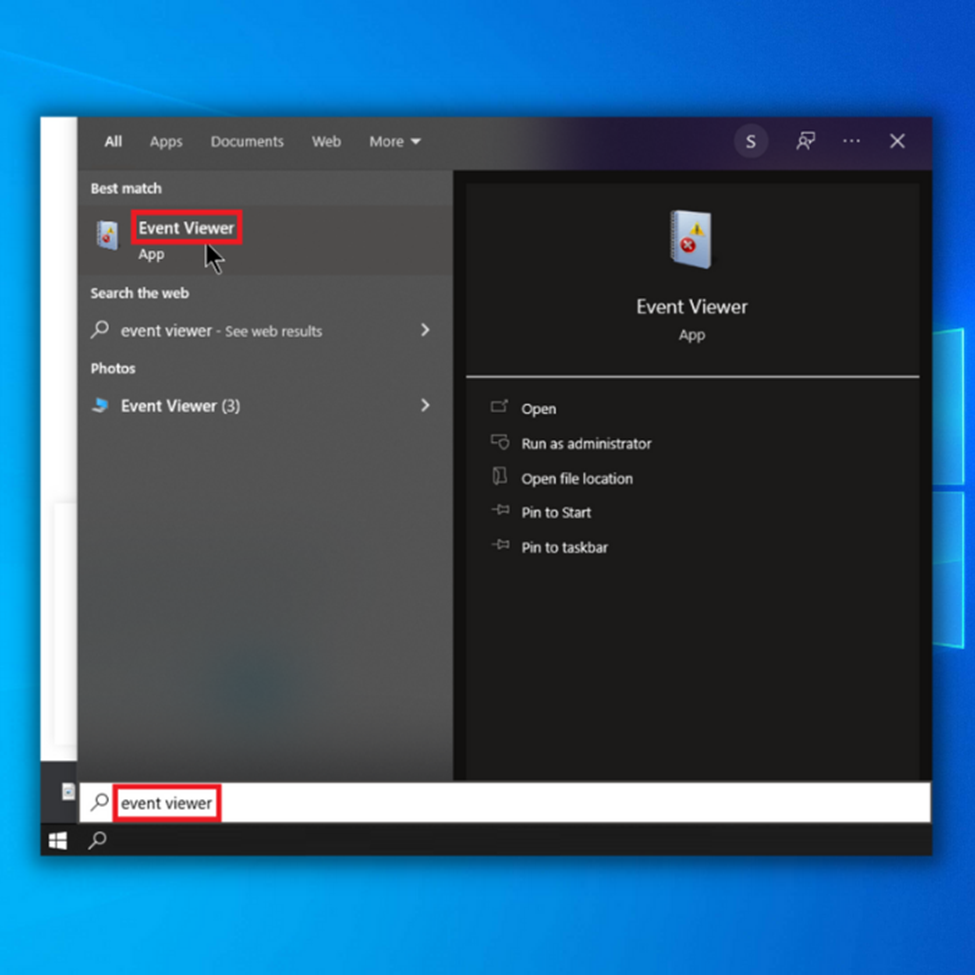
- Yn y Gwyliwr Digwyddiad, edrychwch am unrhyw wall a restrir o dan y “Logiau Ffenestr” a “System.”
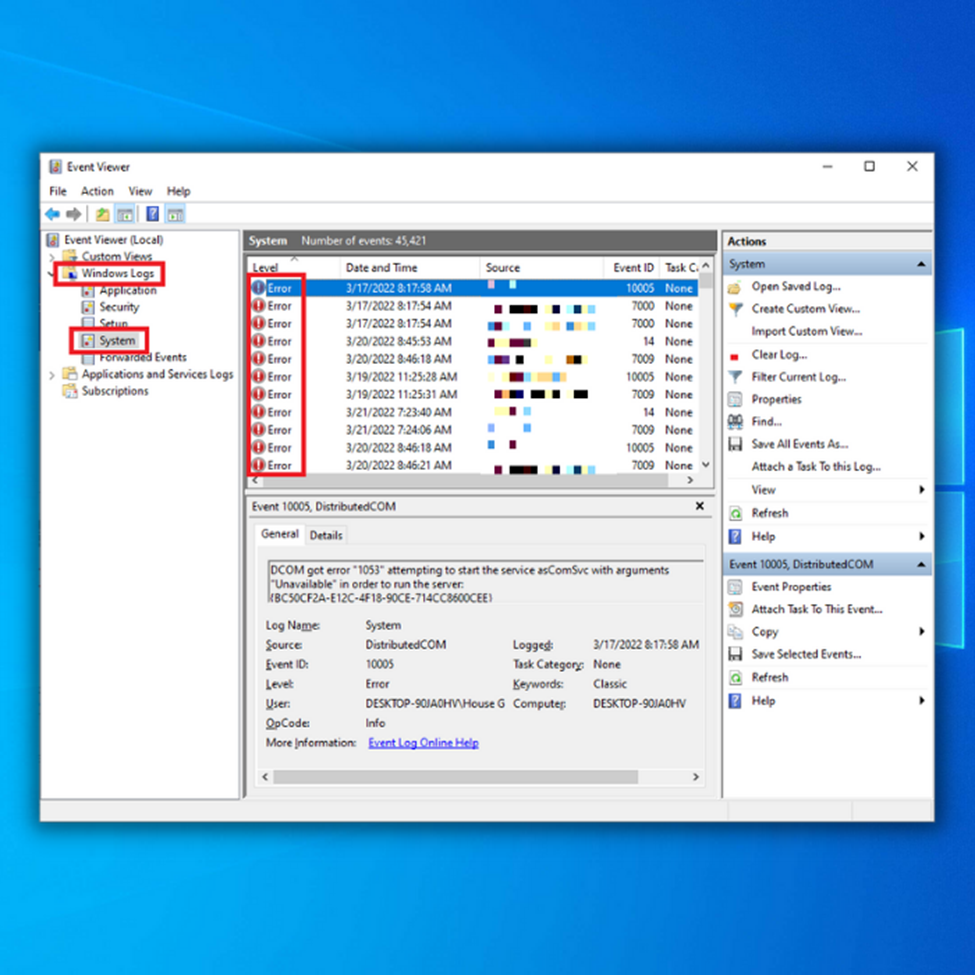 >
> - Os bydd rhaglen yn dangos y gwall, dadosodwch ef o'ch system drwy'r Cyfleustodau “Dadosod neu Newid Rhaglen”.
Yr Wythfed Dull – Galluogi'r Ffolder Lansio Ffenestri mewn Proses ar Wahân
Bob tro y byddwch yn agor File Explorer, mae'n rhedeg yn y broses o'r fforiwr Ffeil .exe yn ddiofyn. O ganlyniad, os bydd un o'r ffenestri File Explorer yn methu, y broblem o Windows File Explorerbydd chwalu yn amlygu ei hun.
Rhaid i chi alluogi'r opsiwn "Lansio ffenestri ffolder mewn proses ar wahân" i ddatrys y problemau. Dyma ddadansoddiad sylfaenol:
- Cliciwch ar y botwm cychwyn, pwyswch y fysell Windows, a theipiwch “File Explorer Options.”
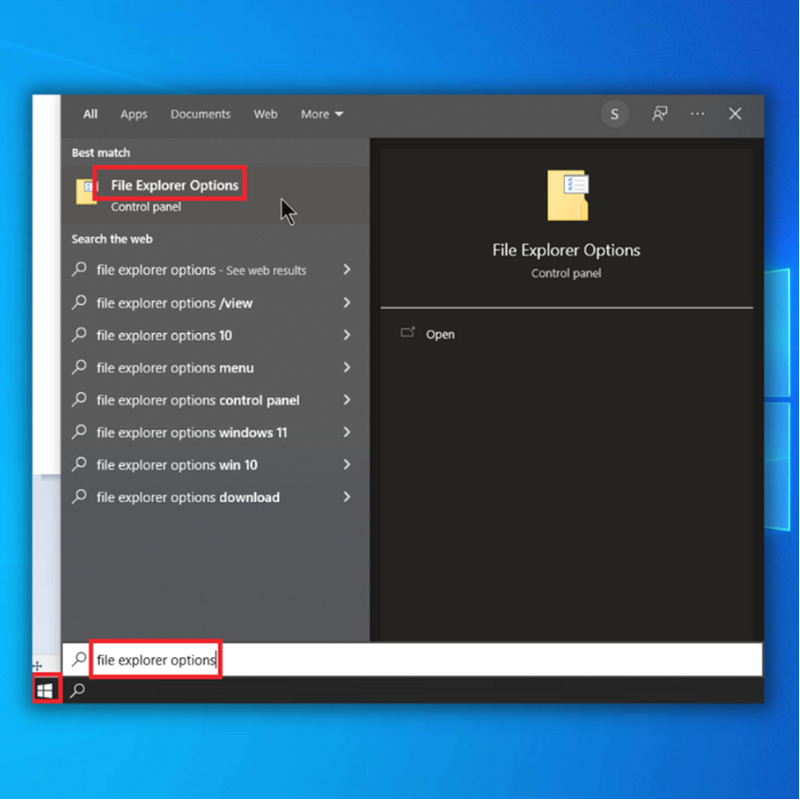
- Ar y ffenestr File Explorer Options, cliciwch ar y tab “View”. Chwiliwch am yr opsiwn “Lansio Ffolder Windows mewn Proses ar Wahân” o dan y tab View a gwiriwch arno. Cliciwch “Gwneud Cais” ac yna “OK.”
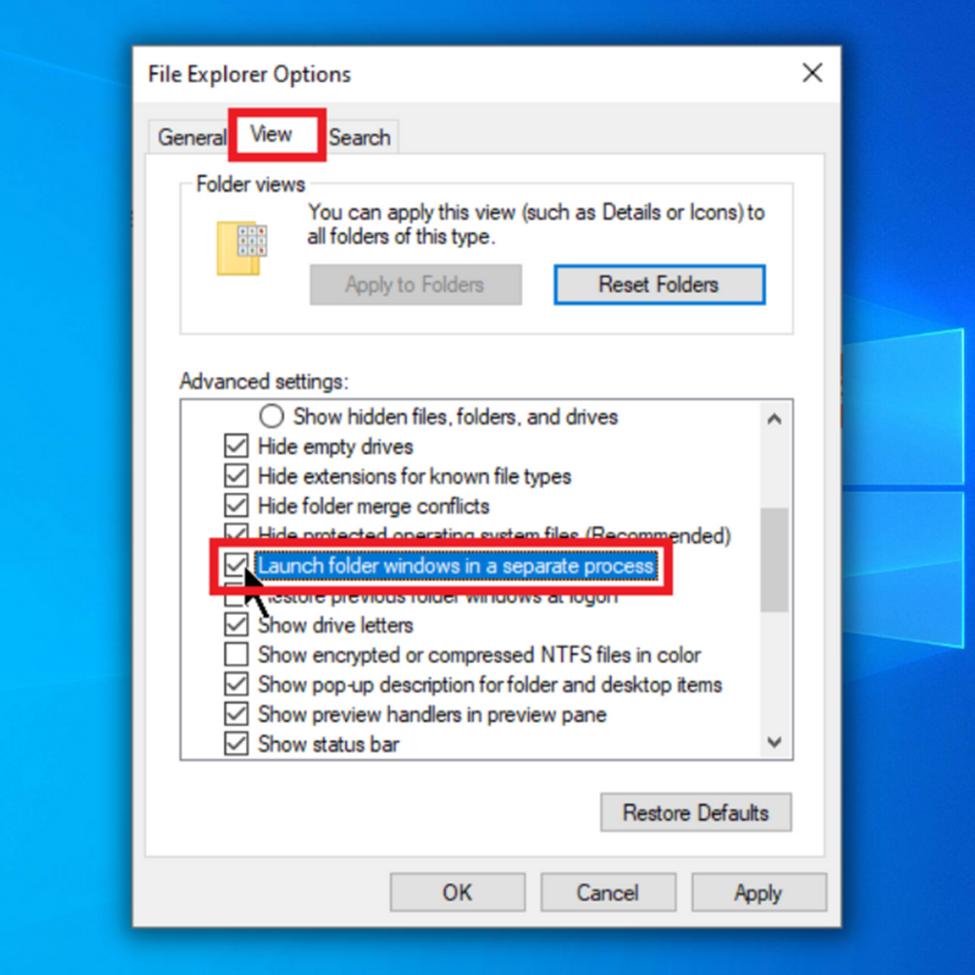 >
> - Cauwch y ffenestr File Explorer Options, ailgychwynwch eich cyfrifiadur, a gwiriwch a yw Windows Explorer yn dal i chwalu. <11
- Lawrlwythwch yr Offeryn Creu Cyfryngau o wefan Microsoft.
- Rhedwch yr Offeryn Creu Cyfryngau i greu cyfrwng gosod Windows (Gallwch ddefnyddio gyriant USB neu CD/DVD y gellir ei gychwyn).
- Boot thePC o'r ddisg neu yriant USB cychwynadwy.
- Nesaf, ffurfweddwch yr iaith, dull bysellfwrdd ac amser. Dewiswch Atgyweirio eich cyfrifiadur.
Nawfed Dull - Perfformio Adfer System
Os yw File Explorer yn dal i chwalu, y dewis olaf yw adfer gosodiadau diofyn eich cyfrifiadur os bydd popeth arall yn methu a'ch bod yn parhau i gael problemau chwalu Windows Explorer. Gall hyn eich helpu i drwsio'ch cyfrifiadur os yw'n stopio gweithio'n iawn ar ôl gosod diweddariad.
Sicrhewch eich bod wedi cadw'ch ffeiliau i storfa cwmwl, gyriant USB, neu ddyfais storio allanol arall cyn ceisio perfformio System Restore . Yn ystod y drefn Adfer System, bydd unrhyw newidiadau a wneir i'r system yn cael eu dychwelyd i'w cyflwr gwreiddiol.
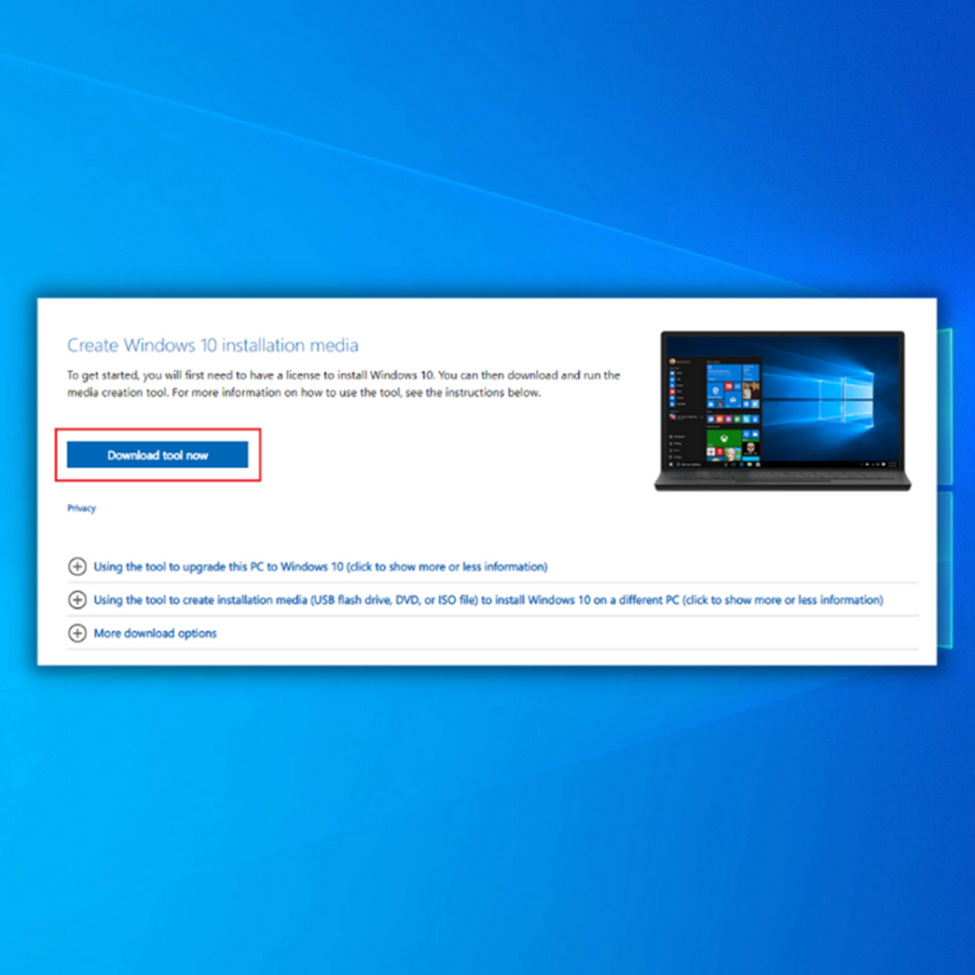 <12
<12 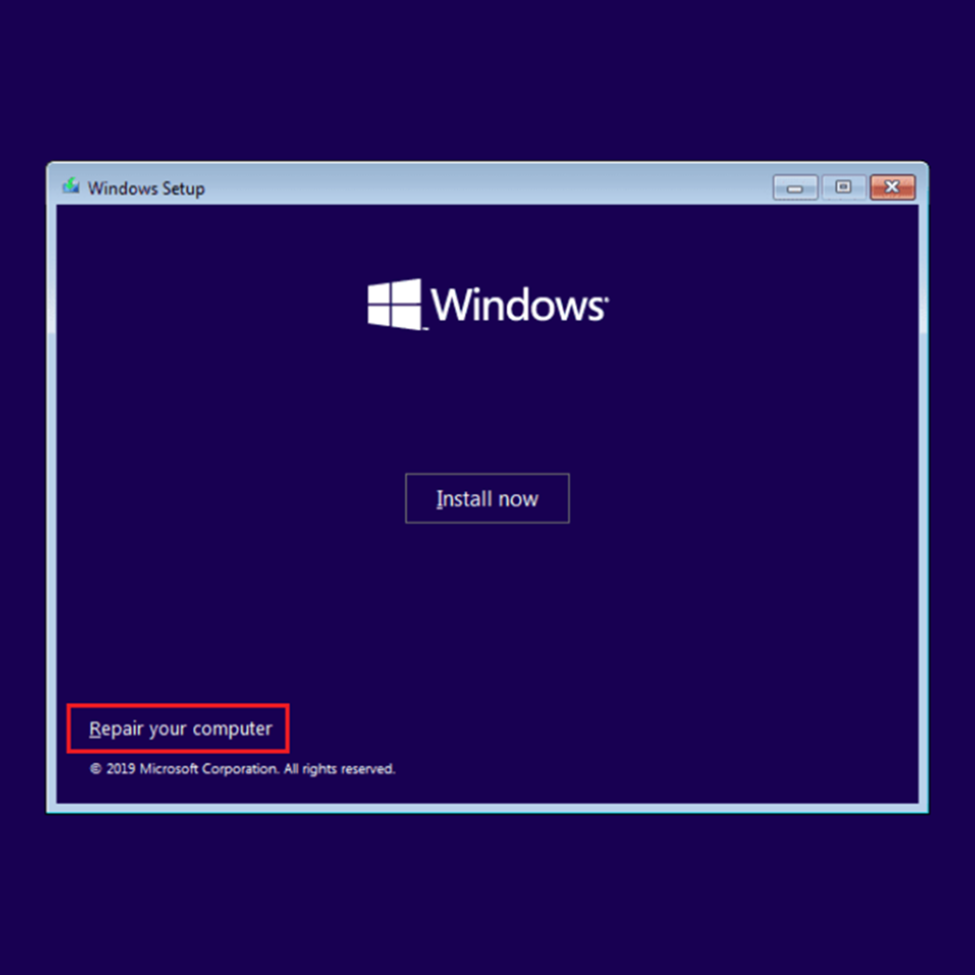 >
> - Ewch i Dewis opsiwn. Dewiswch opsiynau Datrys Problemau ac Uwch. Yn olaf, dewiswch System Restore.
- Dilynwch y cyfarwyddiadau ar y sgrin i orffen adferiad system. Dylai eich cyfrifiadur gychwyn wrth gefn, fel arfer; mewngofnodwch a gwiriwch a allwch drwsio Windows Explorer.
Amlap Up
Gall cael problem lle mae File Explorer yn dal i chwalu fod yn arwydd o broblem sylfaenol yn eich system a all arwain at fwy problemau difrifol yn y dyfodol. Dyna pam rydym yn awgrymu'n gryf eich bod yn gofalu amdano ar yr olwg gyntaf.
Cofiwch, os byddwch yn troi at adfer eich system, gwnewch yn siŵr eich bod wedi storio'ch holl ffeiliau pwysig yn rhywle arall, gan y bydd eich holl ffeiliau'n cael eu dileu.

